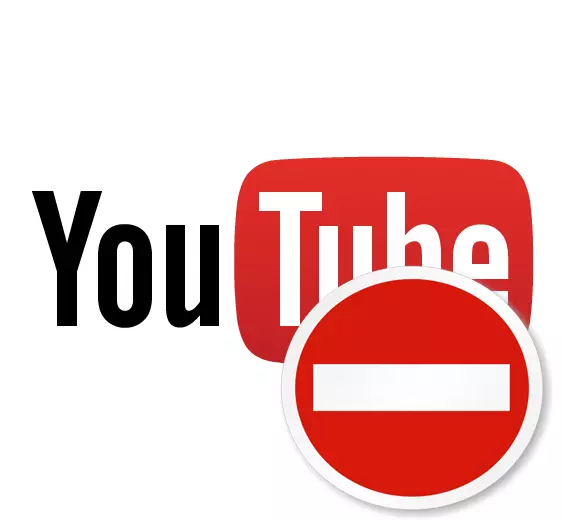
အသုံးပြုသူများသည်သူတို့ YouTube အကောင့်သို့ 0 င်ရောက်ရန်ကြိုးစားသောအခါကွဲပြားခြားနားသောပြ problems နာများရှိသည်။ ထိုကဲ့သို့သောပြ problem နာကွဲပြားခြားနားသောကိစ္စများတွင်ပေါ်လာလိမ့်မည်။ သင်၏အကောင့်ကိုပြန်လည်ရယူရန်နည်းလမ်းများစွာရှိသည်။ သူတို့တစ် ဦး စီကိုသုံးသပ်ကြည့်ရအောင်။
ငါ YouTube ရှိအကောင့်သို့ ဝင်ရောက်. မရပါ
များသောအားဖြင့်အမှားအယွင်းများသည်အသုံးပြုသူနှင့်သက်ဆိုင်သည်။ ထို့ကြောင့်ပြ the နာသည်သူ့ဟာသူဖြေရှင်းလိမ့်မည်မဟုတ်ပါ။ အလွန်အမင်းအစီအမံများကိုမသုံးရန်နှင့်ပရိုဖိုင်းအသစ်တစ်ခုကိုမဖန်တီးရန်၎င်းကိုဖယ်ရှားရန်လိုအပ်သည်။အကြောင်းပြချက် 1: မမှန်ကန်သောစကားဝှက်
အကယ်. သင်သည်စကားဝှက်ကိုမေ့သွားသောကြောင့်သင်၏ပရိုဖိုင်းကိုမသွားရန်ပျက်ကွက်ပါကစကားဝှက်သည်မမှန်ကန်ကြောင်းဖော်ပြသည်ဆိုပါက၎င်းကိုပြန်လည်ထူထောင်ရန်လိုအပ်သည်။ သို့သော်ပထမ ဦး စွာသင်တို့ရှိသမျှသည်မှန်ကန်စွာဝင်ကြောင်းသေချာပါစေ။ Capslock Key ကိုမချထားပါနှင့်သင်လိုအပ်သည့်ဘာသာစကားအပြင်အဆင်ကိုသုံးပါ။ ဒီရယ်စရာကိုရှင်းပြနေပုံရတယ်, ဒါပေမဲ့များသောအားဖြင့်ပြ problem နာကသုံးစွဲသူရဲ့ဂရုမစိုက်မှုမှာအတိအကျပဲ။ အကယ်. သင်တို့အားလုံးစစ်ဆေးပြီးပြ problem နာကိုမဖြေရှင်းနိုင်ပါကစကားဝှက်ကိုပြန်ယူရန်ညွှန်ကြားချက်များကိုလိုက်နာပါ။
- Password Entry entry စာမျက်နှာရှိအီးမေးလ်ကိုထည့်ပြီးနောက် "သင်၏စကားဝှက်ကိုမေ့နေသလား" ကိုနှိပ်ပါ။
- နောက်သင်မှတ်မိသောစကားဝှက်တစ်ခုထည့်ရန်လိုအပ်သည်။
- သင် log in လုပ်နိုင်သည့်စကားဝှက်ကိုသင်မမှတ်မိပါက "အခြားမေးခွန်း" ကိုနှိပ်ပါ။
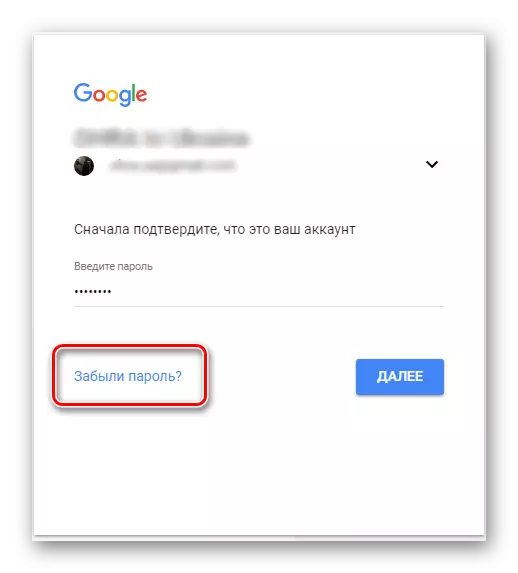
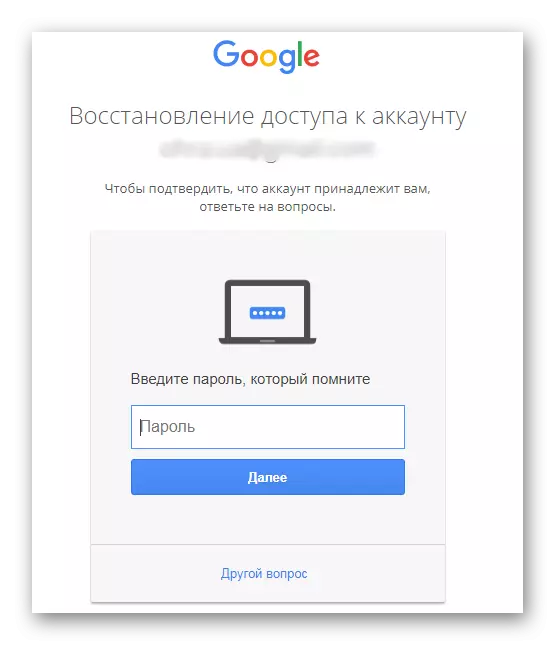
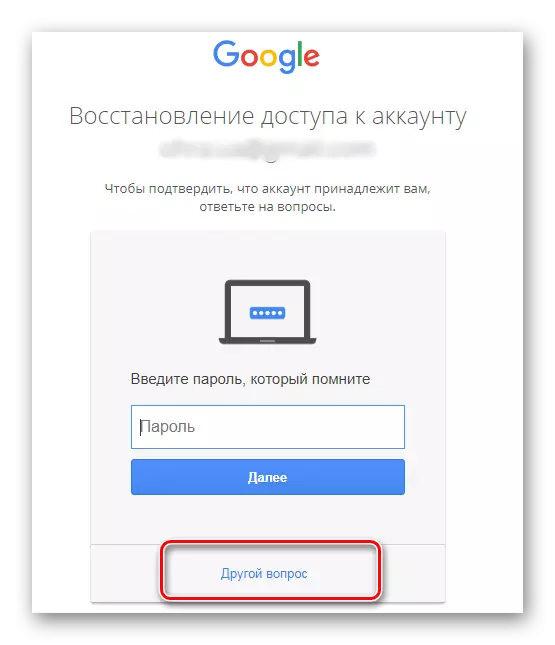
သင်ဖြေဆိုနိုင်သည့်အရာကိုသင်မတွေ့သည့်တိုင်အောင်မေးခွန်းကိုသင်ပြောင်းလဲနိုင်သည်။ အဖြေကိုရိုက်ထည့်ပြီးနောက်သင်အကောင့်ကိုပြန်လည်ရယူရန်နေရာကိုပေးမည့်ညွှန်ကြားချက်များကိုဆက်လက်လုပ်ဆောင်ရန်လိုအပ်သည်။
အကြောင်းမရှိ 2: မမှန်ကန်သောအီးမေးလ်အီးမေးလ်
လိုအပ်သောသတင်းအချက်အလက်များသည်ခေါင်းထဲမှထွက်လာပြီးမအောက်မေ့နိုင်ပါ။ အကယ်. သင်အီးမေးလ်လိပ်စာကိုမေ့သွားသောအခါဖြစ်လျှင်သင်စံပြညွှန်ကြားချက်ကိုပထမနည်းဖြင့်လိုက်နာရန်လိုအပ်သည်။
- သင်အီးမေးလ်တစ်ခုပြုလုပ်ရန်လိုအပ်သည့်စာမျက်နှာတစ်ခုတွင် "သင်၏အီးမေးလ်လိပ်စာကိုမေ့နေသလား" ကိုနှိပ်ပါ။
- သင်မှတ်ပုံတင်စဉ်မှတ်ပုံတင်ခြင်းသို့မဟုတ်စာနံပါတ်ကိုမှတ်ပုံတင်ထားသည့်ဖုန်းနံပါတ်ကိုရိုက်ထည့်ပါ။
- လိပ်စာကိုမှတ်ပုံတင်သည့်အခါသတ်မှတ်ထားသောသင်၏အမည်နှင့်အမည်ကိုရိုက်ထည့်ပါ။
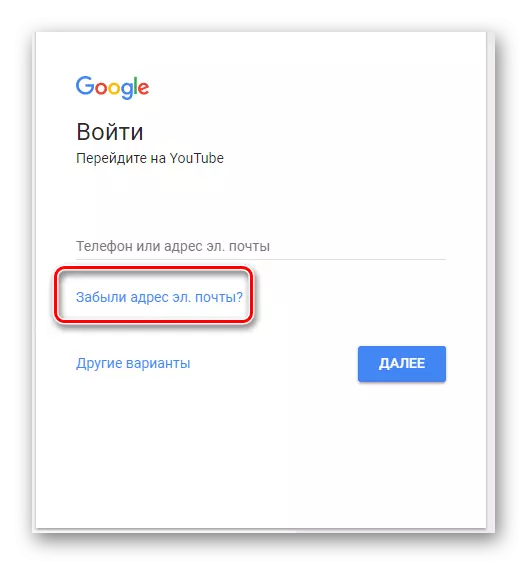
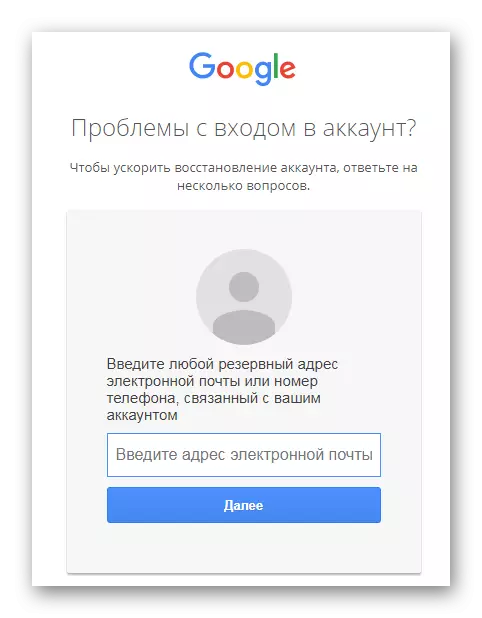
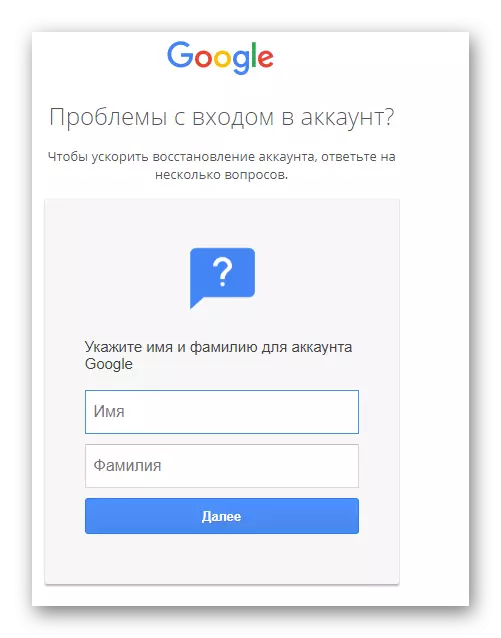
ထို့နောက်နောက်ထပ်လုပ်ရပ်များအတွက်ညွှန်ကြားချက်များနှင့်အတူမက်ဆေ့ခ်ျကိုလာသည့်အရန်ကူးစာသို့မဟုတ်ဖုန်းကိုစစ်ဆေးရန်လိုအပ်သည်။
အကြောင်း 3: အကောင့်ဆုံးရှုံးမှု
များသောအားဖြင့်တိုက်ခိုက်သူများသည်အခြားသူများ၏ကိုယ်ရေးရာဇ္ဈင်များကိုမိမိတို့၏အကျိုးအတွက်အသုံးပြုကြသည်။ သင်၏ပရိုဖိုင်းကိုသင်ဝင်ရောက်ခွင့်ပြုရန် 0 င်ငွေအချက်အလက်များကိုပြောင်းလဲနိုင်သည်။ တစ်စုံတစ် ဦး ကသင်၏အကောင့်ကိုအသုံးပြုသည်ဟုသင်ထင်ပါက၎င်းသည်အချက်အလက်များကိုပြောင်းလဲပစ်လိုက်လျှင်, သင်မ 0 င်နိုင်သည့်အချက်အလက်များကို အသုံးပြု. အောက်ပါညွှန်ကြားချက်များကိုအသုံးပြုရန်လိုအပ်သည်။
- အသုံးပြုသူအထောက်အပံ့စင်တာသို့သွားပါ။
- ဖုန်းသို့မဟုတ်အီးမေးလ်လိပ်စာရိုက်ထည့်ပါ။
- အဆိုပြုထားသောမေးခွန်းများကိုဖြေပါ။
- "Change Password" ကိုနှိပ်ပါ။ ဒီအကောင့်မှာတစ်ခါမှမသုံးဖူးဘူး။ စကားဝှက်ကိုမလွယ်ကူသင့်ဘူးဆိုတဲ့အချက်ကိုမမေ့ပါနဲ့။
အသုံးပြုသူအထောက်အပံ့စာမျက်နှာ
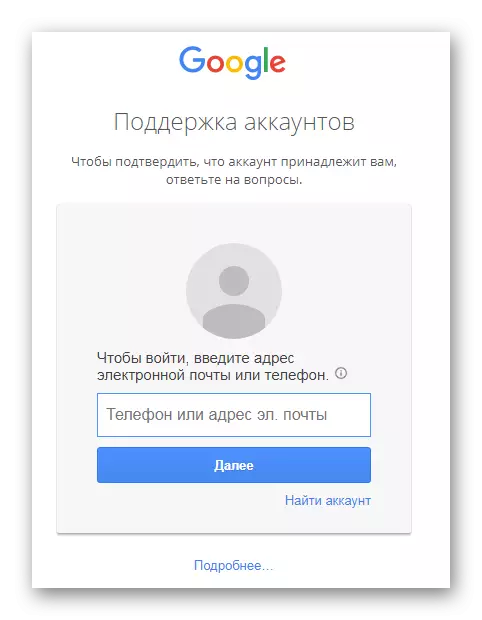
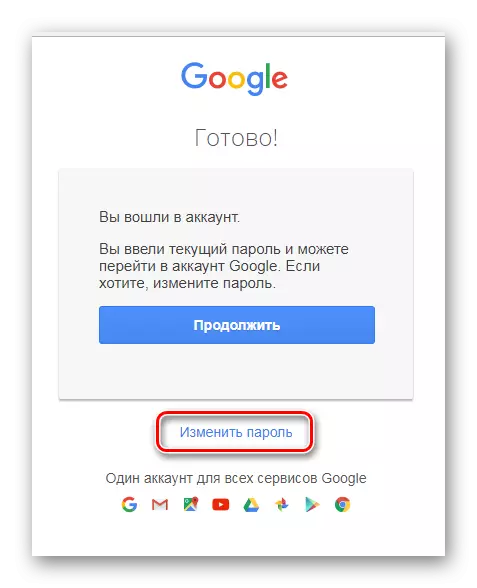
ယခုသင်သည်ကျွန်ုပ်၏ပရိုဖိုင်းကိုတစ်ဖန်ပိုင်ဆိုင်ပြီးအသုံးပြုသောလိမ်လည်မှုကိုမ 0 င်နိုင်တော့ပါ။ အကယ်. ၎င်းသည်စကားဝှက်ကိုပြောင်းလဲနေသည့်အချိန်တွင်စနစ်တွင်ရှိနေပါက၎င်းသည်ချက်ချင်းပစ်ချလိမ့်မည်။
အကြောင်းမရှိ 4: browser နှင့်အတူပြ problem နာ
အကယ်. သင်သည် YouTube ကိုကွန်ပျူတာဖြင့်သွားပါကပြ the နာသည်သင်၏ browser တွင်ရှိသည်။ ဒါဟာမှားယွင်းစွာအလုပ်လုပ်နိုင်ပါတယ်။ New Internet Browser အသစ်ကိုဒေါင်းလုပ်ဆွဲရန်ကြိုးစားပါ။အကြောင်းပြချက် 5: အကောင့်အဟောင်း
အချိန်ကြာမြင့်စွာမလည်ပတ်သည့်တူးမြောင်းကိုကြည့်ရှုရန်ဆုံးဖြတ်ခဲ့သည်, သို့သော်မဝင်ရပါသလော။ Channel သည် 2009 ခုနှစ်မေလမတိုင်မီဖန်တီးပါကပြ problems နာများပေါ်ပေါက်လာနိုင်သည်။ အမှန်မှာသင်၏ပရိုဖိုင်းသည်အဟောင်းကိုရည်ညွှန်းသည်, သင် YouTube Username ကိုသုံးရန်အသုံးပြုသည်။ သို့သော်စနစ်သည်ပြောင်းလဲသွားပြီးယခုအီးမေးလ်ဖြင့်ဆက်သွယ်ရန်လိုအပ်သည်။ Restore access ကိုအောက်ပါအတိုင်းဖြစ်နိုင်သည် -
- Google Account စာမျက်နှာသို့သွားပါ။ သင့်တွင်မရှိသေးပါက၎င်းကိုပထမဆုံးဖန်တီးရမည်။ သင်၏အချက်အလက်များကိုအသုံးပြုပြီးမေးလ်သို့ဝင်ရောက်ပါ။
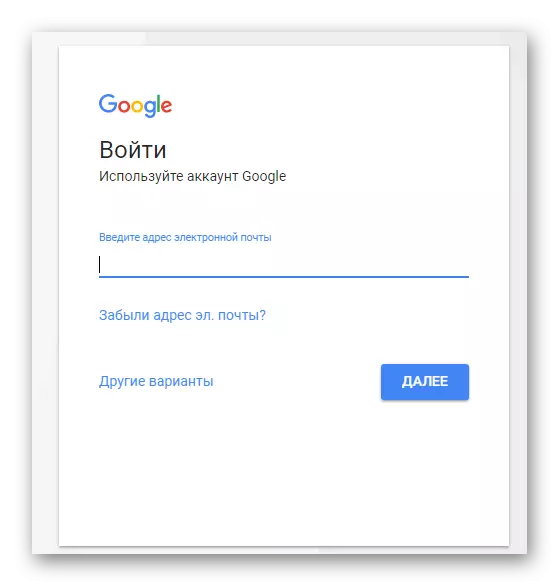
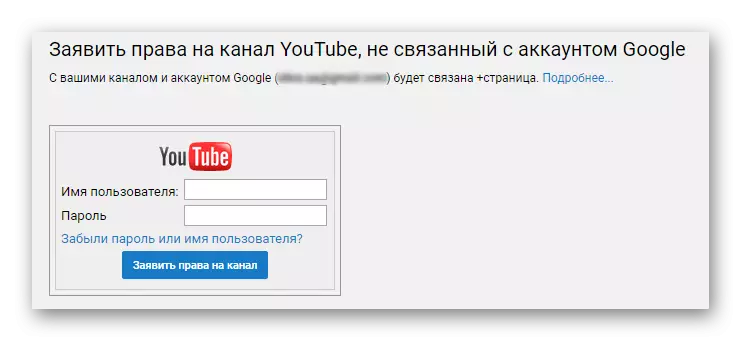
ယခုသင်သည် Google Mail ကို အသုံးပြု. YouTube ကိုရိုက်ထည့်နိုင်သည်။
ဤအချက်များသည် YouTube ရှိပရိုဖိုင်းသို့ 0 င်ရောက်ခြင်းနှင့်ပြ problems နာများကိုဖြေရှင်းရန်အဓိကနည်းလမ်းများဖြစ်သည်။ သင်၏ပြ problem နာကိုရှာဖွေပြီးညွှန်ကြားချက်များကိုလိုက်နာပါ။
